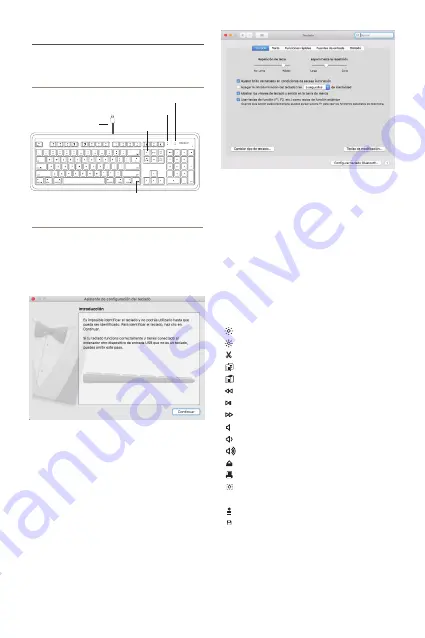
Contenido del paquete
• Teclado
• Guía del usuario
9
Base de hardware
Cómo utilizar el teclado Macally
La primera vez que conecte este teclado a un
ordenador Apple, se abrirá la ventana "Asistente
de configuración del teclado". Siga las
instrucciones para identificar y utilizar
correctamente el teclado.
Si después de la configuración inicial experimenta
algún problema (por ejemplo, no puede teclear
correctamente), desconecte el teclado del
ordenador y vuelva a conectarlo. A continuación,
seleccione el menú Apple, abra las "Preferencias
del Sistema...", haga clic en "Teclado" y en
"Cambiar tipo de teclado..." para que se ejecute el
"Asistente de configuración del teclado" y vuelva a
identificarlo.
Clavija USB
Tecla Fn
Guardar archivo (Cmd-S)
LED de bloqueo de mayúsculas
LED de bloqueo de Fn
Las teclas de la fila superior de este teclado se
pueden emplear como funciones rápidas (iconos)
para realizar tareas específicas o bien como teclas
de función estándar (F1-F15).
Modo de teclas de función rápida
El modo de teclas de función rápida es el estándar
en este teclado. A continuación se detallan las
tareas de cada tecla de función rápida:
Fn+Esc - Conmutador de los modos de teclas de
función rápida y teclas de función
Nota: Las funciones rápidas anteriores no son globales y podrían
tener un comportamiento diferente de una aplicación a otra.
Pruebe las funciones rápidas de la aplicación primero o consulte el
menú de la aplicación para obtener más información sobre sus
funciones rápidas.
Disminuir el brillo de la pantalla Mac integrada
Aumentar el brillo de la pantalla Mac integrada
Cortar (Cmd-X)
Copiar (Cmd-C)
Pegar (Cmd-V)
Pista anterior (Cmd-flecha izquierda)
Reproducción/pausa (barra espaciadora)
Pista siguiente (Cmd-flecha derecha)
Silenciar
Bajar el volumen
Subir el volumen
Expulsar
Imprimir (Cmd-P)
Capturar pantalla: hacer una instantánea de la porción
de pantalla seleccionada (Cmd-Mayúsculas-4)
Forzar salida de la aplicación (Cmd-alt-Esc)
Guardar archivo (Cmd-S)
















